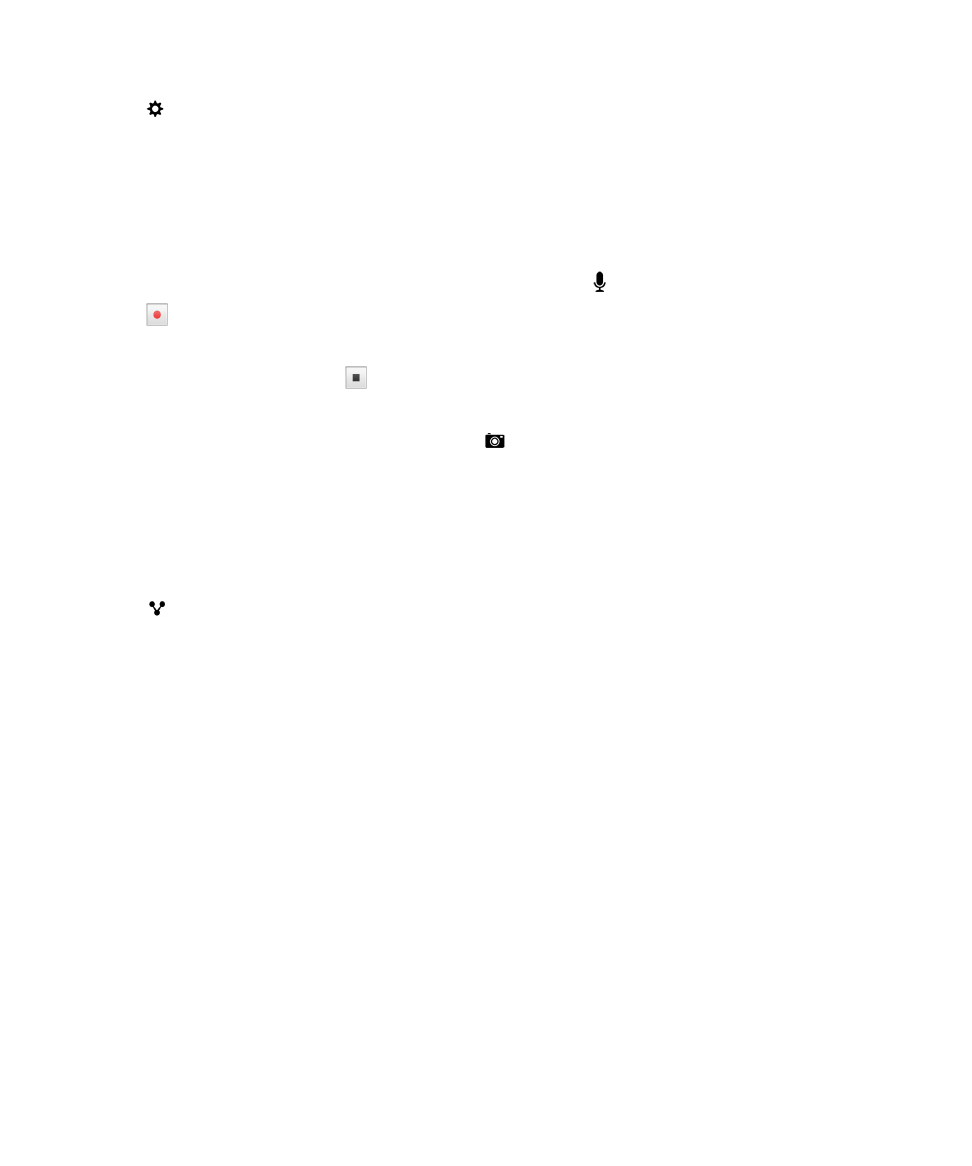
Cambiar una carpeta, una lista de tareas o una entrada en la aplicación
Remember
Cambiar una entrada
1. En la aplicación Remember, toque una entrada.
2. Realice sus cambios.
3. Toque Guardar.
Convertir una entrada en una nota o una tarea
En función de la cuenta de correo, cuando cambia una entrada en la aplicación Remember, puede
convertir su formato, por ejemplo, de una nota a una tarea.
1. Toque el nombre de la carpeta o, si la entrada no se ha guardado en una carpeta, toque Sin
archivar.
2. Toque Tarea o Nota.
Productividad y trabajo
Guía del usuario
280
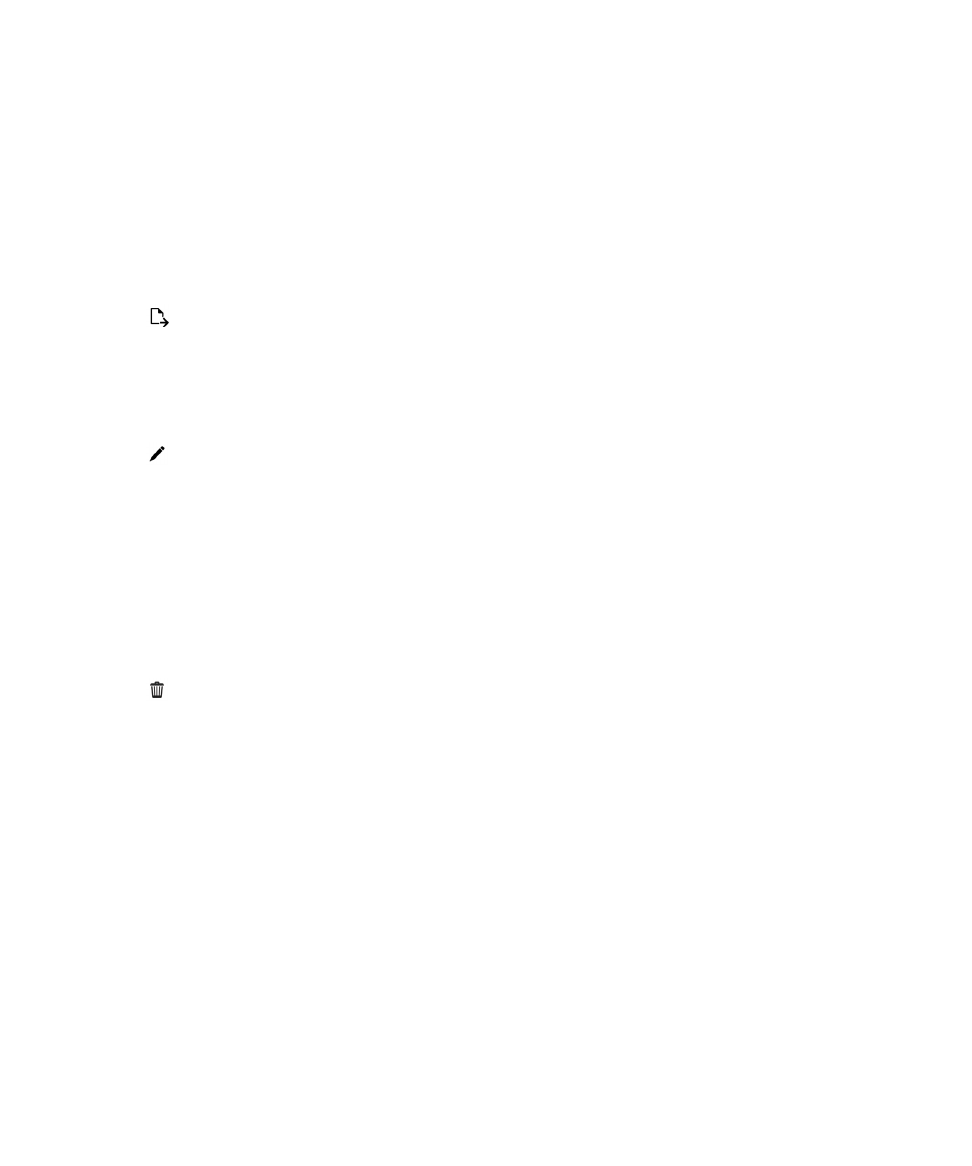
3. Seleccione una carpeta o toque Ninguna.
Desplazar una entrada a otra carpeta
Si tiene configurado BlackBerry Balance en el dispositivo, las entradas asociadas a una cuenta de
trabajo no pueden transferirse a una carpeta que no sea de trabajo. Asimismo, si una carpeta de trabajo
se destina expresamente a notas y tareas (por ejemplo, carpetas sincronizadas con una cuenta de
correo compatible con Microsoft Exchange ActiveSync), quizá no resulte posible trasladar entradas a
dicha carpeta.
1. En la aplicación Remember, mantenga pulsada una entrada.
2. Toque y seleccione una nueva ubicación para la entrada.
3. Toque Mover.
Cambiar el color de una carpeta o lista de tareas
1. En la aplicación Remember, mantenga pulsada una carpeta o una lista de tareas.
2. Toque .
3. Toque un color.
4. Toque Guardar.